|
MUSIC IS MY LIFE

Merci beaucoup Marja pour la permission de traduire tes tutoriels en français.

Le tutoriel a été traduit avec Corel12, mais il peut également être exécuté avec les autres versions.
Suivant la version utilisée, vous pouvez obtenir des résultats différents.
Depuis la version X4, la fonction Image>Miroir a été remplacée par Image>Renverser horizontalement,
et Image>Renverser avec Image>Renverser verticalement.
Dans les versions X5 et X6, les fonctions ont été améliorées par la mise à disposition du menu Objets.
Avec la nouvelle version X7, nous avons à nouveau Miroir/Retourner, mais avec nouvelles différences.
Consulter, si vouz voulez, mes notes ici
Certaines dénominations ont changées entre les versions de PSP.
Les plus frequentes dénominations utilisées:

Vos versions ici

Matériel ici
Le tube de la tête est de Amazone54.
Le reste du matériel est de Marja.
(les liens des sites des tubeuses ici)
Tubes
Kleurenschema les 364
0_1667b7
0_1667b8
Music notes
Boxen
3 notes
Tekst les 364
Masques
Masker151mpd©designs
Masker182mpd©designs
Sélections
364 sel 1 mpd©
364 sel 2 mpd©
Modules Externes.
consulter, si nécessaire, ma section de filtre ici
Filters Unlimited 2.0 ici
Mehdi - Sorting Tiles ici
Graphics Plus - Cross Shadow ici
Simple - Blintz ici
Toadies - Plain Mosaic Blur ici
FM Tile Tools - Blend Emboss ici
Mura's Meister - Perspective Tiling ici
Cybia Screenworks ici
L&K's - L&K' Zitah ici
Filtres Cybia, Simple, Toadies et Graphics Plus peuvent être utilisés seuls ou importés dans Filters Unlimited.
voir comment le faire ici).
Si un filtre est fourni avec cette icône,  on est obligé à l'importer dans Unlimited on est obligé à l'importer dans Unlimited

Si vous voulez utiliser vos propres couleurs, n'hésitez pas à changer le mode et l'opacité des calques
Placer les sélections dans le dossier Sélections.
Ouvrir les masques dans PSP et les minimiser avec le reste du matériel.
Couleurs utilisées

Placer en avant plan la couleur 1,
et en arrière plan la couleur 2.

1. Ouvrir une nouvelle image transparente 900 x 500 pixels.
Remplir  l'image transparente avec la couleur d'arrière plan (couleur 2). l'image transparente avec la couleur d'arrière plan (couleur 2).
2. Calques>Nouveau calque raster.
Sélections>Sélectionner tout.
3. Ouvrir le tube 0_1667b8 - Édition>Copier.
Minimiser le tube.
Revenir sur votre travail et Édition>Coller dans la sélection.
Sélections>Désélectionner tout.
4. Effets>Effets d'image>Mosaïque sans jointures.

5. Réglage>Flou>Flou radial.

6. Calques>Fusionner>Calques visibles.
7. Effets>Modules Externes>Mehdi - Sorting Tiles.

8. Effets>Effets de bords>Accentuer.
9. Calques>Nouveau calque raster.
Remplir  le calque avec la couleur d'avant plan. le calque avec la couleur d'avant plan.
10. Calques>Nouveau calque de masque>A partir d'une image.
Ouvrir le menu deroulant sous la fenêtre d'origine et vous verrez la liste des images ouvertes.
Sélectionner le masque 151mpd©designs.

Calques>Fusionner>Fusionner le groupe.
11. Effets>Modules Externes>Simple - Blintz.
Effets>Effets de bords>Accentuer.
12. Placer le calque en mode Recouvrement.

13. Calques>Fusionner>Calques visibles.
14. Fenêtre>Dupliquer, ou sur le clavier shift+D, pour faire une copie.

Minimiser cette copie et revenir sur votre travail.
15. Effets>Effets d'image>Mosaïque sans jointures, par défaut.

16. Calques>Nouveau calque raster.
Remplir  le calque avec la couleur d'avant plan (couleur 1). le calque avec la couleur d'avant plan (couleur 1).
17. Calques>Nouveau calque de masque>A partir d'une image.
Ouvrir le menu deroulant sous la fenêtre d'origine
et sélectionner le masque Masker182mpd©designs.

Calques>Fusionner>Fusionner le groupe.
18. Placer le calque en mode Recouvrement.
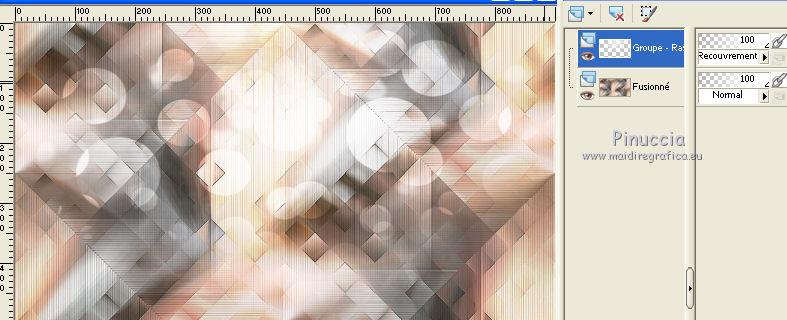
19. Activer l'image minimisée à l'étape 14.
Travaillez sur cette image.
20. Effets>Modules Externes>Toadies - Plain Mosaic Blur.

21. Effets>Modules Externes>Mura's Meister - Perspective Tiling.

22. Édition>Copier.
Revenir sur votre travail et Édition>Coller comme nouveau calque.
Déplacer  le tube en bas, sur le bord. le tube en bas, sur le bord.
23. Effets>Modules Externes>Graphics Plus - Cross Shadow.

24. Calques>Nouveau calque raster.
Charger/Enregistrer une sélection>Charger à partir du disque.
Chercher et charger la sélection 364 sel 1 mpd©

25. Réduire l'opacité de ce calque à 65,
et remplir  la sélection avec la couleur d'arrière plan (couleur 2). la sélection avec la couleur d'arrière plan (couleur 2).

26. Effets>Modules Externes>Alien Skin Eye Candy 5 Impact - Glass.
Preset Clear, avec ces réglages

27. Effets>Modules Externes>L&K's - L&K Zitah.

28. Effets>Modules Externes>FM Tile Tools - Blend Emboss, par défaut.

Sélections>Désélectionner tout.
29. Sélections>Charger/Enregistrer une sélection>Charger à partir du disque.
Chercher et charger la sélection 364 sel 2 mpd©.

30. Vous positionner sur le calque du bas de la pile (Fusionné).
Sélections>Transformer la sélection en calque.
Calques>Agencer>Placer en haut de la pile.
31. Sélections>Modifier>Sélectionner les bordures de la sélection.

32. Calques>Nouveau calque raster.
Remplir  la sélection avec la couleur d'avant plan (couleur 1). la sélection avec la couleur d'avant plan (couleur 1).
33. Effets>Modules Externes>Cybia - Screenworks.

34. Effets>Effets de bords>Accentuer davantage.
Sélections>Désélectionner tout.
35. Effets>Effets 3D>Ombre portée, couleur noire.

36. Calques>Fusionner>Fusionner le calque de dessous.
37. Ouvrir le tube music notes - Édition>Copier.
Revenir sur votre travail et Édition>Coller comme nouveau calque.
38. Effets>Effets d'image>Décalage.

39. Activer l'outil Sélection au lasso 
et sélectionner la partie du tube sur le cadre au centre

Presser CANC sur le clavier 
Sélections>Désélectionner tout.
40. Ouvrir le tube boxen - Édition>Copier.
Revenir sur votre travail et Édition>Coller comme nouveau calque.
Déplacer  le tube en bas. le tube en bas.

41. Calques>Dupliquer.
Image>Renverser.
Positionner  ce tube contre l'original. ce tube contre l'original.

42. Calques>Agencer>Déplacer vers le bas.
Réduire l'opacité de ce calque à 34%.

43. Vous positionner sur le calque du haut de la pile.
44. Ouvrir le tube 0_1667b7 - Édition>Copier.
Revenir sur votre travail et Édition>Coller comme nouveau calque.
Image>Redimensionner, à 120%, redimensionner tous les calques décoché.
Positionner  bien le tube, voir mon exemple. bien le tube, voir mon exemple.
Réglage>Netteté>Netteté.
45. Calques>Dupliquer.
Image>Renverser.
Positionner  ce tube contre l'original. ce tube contre l'original.

46. Calques>Agencer>Déplacer vers le bas.
Réduire l'opacité de ce calque à 44%.
47. Vous positionner sur le calque du haut de la pile.
Effets>Effets 3D>Ombre portée, couleur noire.

48. Ouvrir le tube 3 notes - Édition>Copier.
Revenir sur votre travail et Édition>Coller comme nouveau calque.
Déplacer  le tube sur le cadre en haut à droite. le tube sur le cadre en haut à droite.
49. Réglage>Netteté>Netteté.
50. Signer votre travail sur un nouveau calque.
51. Calques>Fusionner>Tous.
52. Image>Ajouter des bordures, 2 pixels, symétrique, couleur d'arrière plan (couleur 2).
Image>Ajouter des bordures, 40 pixels, symétrique, couleur d'avant plan (couleur 1).
Image>Ajouter des bordures, 2 pixels, symétrique, couleur d'arrière plan (couleur 2).
53. Ouvrir tekst les 364 - Édition>Copier.
Revenir sur votre travail et Édition>Coller comme nouveau calque.
Déplacer  le texte un peu plus à droite. le texte un peu plus à droite.
54. Effets>Effets 3D>Ombre portée, couleur noire.

55. Calques>Fusionner>Tous.
Image>Redimensionner, 900 pixels de largeur, redimensionner tous les calques coché.
Enregistrer en jpg.
Vos versions ici

Si vous avez des problèmes, ou des doutes, ou vous trouvez un link modifié, ou seulement pour me dire que ce tutoriel vous a plu, vous pouvez m'écrire.
17 Juillet 2017
|


